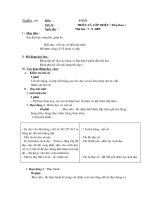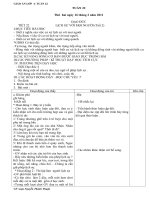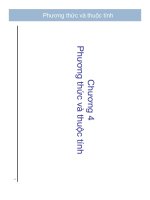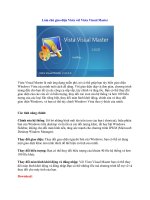Chuyển giao diện Firefox 4 về Firefox 3 docx
Bạn đang xem bản rút gọn của tài liệu. Xem và tải ngay bản đầy đủ của tài liệu tại đây (588.53 KB, 11 trang )
Chuyển giao diện Firefox 4 về Firefox 3
Mozilla đã công bố phiên bản hoàn toàn mới của
Firefox với giao diện và nhiều tính năng được cải
tiến rõ rệt. Đối với nhiều người sử dụng, giao diện
quen thuộc cùa Firefox 3 vẫn là một điều gì đó
quen thuộc và không muốn thay đổi.
Trong bài viết dưới đây, chúng tôi sẽ trình bày những thao
tác cơ bản để thay đổi lại giao diện bên ngoài của Firefox 4,
sao cho giống với Firefox 3.
Giao diện quen thuộc của Firefox 3
Dưới đây là 1 số điểm mấu chốt cần thực hiện:
- Di chuyển ô URL lên trên các tab
- Thay đổi lại menu
- Thay đổi cách sắp xếp Bookmark
- Sắp xếp lại thanh địa chỉ
Việc trước tiên chúng ta cần làm là thay đổi vị trí của ô
URL, nhấn chuột phải vào phần trống bên cạnh ô địa chỉ
này:
Bỏ lựa chọn tại phần Tabs on Top:
Đồng thời, đánh dấu mục Menu Bar:
Và Bookmarks Toolbar:
Sắp xếp lại thanh địa chỉ qua chức năng Customize:
Tại đây, chúng ta chỉ cần các chức năng chính như
Refresh, Stop và Home, do vậy hãy kéo và thả từ bảng
điều khiển vào bên trái ô địa chỉ như hình dưới:
Nhấn nút Done khi kết thúc:
Tiếp theo, cho hiển thị thanh Add-on Bar:
Nhưng thực chất, chức năng này không hoàn toàn giống
với những gì trên Firefox 3. Ví dụ: khi bạn di chuột vào các
đường link, thì URL thực sự phải hiển thị phía bên dưới
góc trái màn hình. Do vậy, tại đây chúng ta cần phải sử
dụng thêm add - on Status-4-Evar:
Sau khi cài đặt, thay đổi lựa chọn qua mục Tools > Add-
ons > Options của Status-4-Evar:
Trong phần Progress, bỏ dấu check của Show progress in
the location bar:
Trong mục Download, chọn Both của Download status
button text:
Nhấn OK để áp dụng thay đổi và đóng cửa sổ thiết lập. Cho
đến bước này thì chúng ta đã gần hoàn tất những công đoạn
trên, dưới đây là giao diện của Firefox 4 sau khi thay đổi
trong hệ điều hành Windows XP và chế độ hiển thị
Classic:
Và trong Windows 7 hoặc Vista:
Bên cạnh đó, các bạn có thể tham khảo và sử dụng thêm
những tiện ích mở rộng như OS Intergration. Minimalist
hoặc Default:
Chúc các bạn thành công!
(Theo HowToGeek,QTM )